はじめに
このドキュメントでは、Cellular Gateway CG522で使用可能なさまざまなソフトウェアバージョンと、CG522との間でファイルを転送するプロセスについて説明します。
前提条件
要件
シスコのソフトウェアWebサイトからソフトウェアをダウンロードするためのCCOアカウントと、Cisco IOS® OSに関する基本的な知識があることを示す再コマンドが用意されています。
使用するコンポーネント
このドキュメントの情報は、次のソフトウェアとハードウェアのバージョンに基づいています。
- Cisco IOS® XE 17.6.4上のCisco Cellular Gateway CG522。
- Cisco IOS® 15.2上のCisco Catalyst C3560
このドキュメントの情報は、特定のラボ環境にあるデバイスに基づいて作成されました。このドキュメントで使用するすべてのデバイスは、クリアな(デフォルト)設定で作業を開始しています。本稼働中のネットワークでは、各コマンドによって起こる可能性がある影響を十分確認してください。
背景説明
セルラーゲートウェイ(CG)製品の最初のファミリはCisco IOS® XEバージョンで提供され、後続のバージョンは同じXEファミリに基づいています。その後、この製品専用にCisco IOS® CG(セルラーゲートウェイ向け)という名前の新しいCisco OSがリリースされました。
基本概念
Cisco IOS® XE
Cisco IOS® XEは、セルラーゲートウェイ向けの最初のOSです。CG418(サポート終了)の最初のCisco IOS® XEバージョンは17.3.2でしたが、CG522の最初のCisco IOS® XEバージョンは17.4.1でした。
グラフィカルユーザインターフェイス(GUI)およびIPv6は、17.4.1以降でサポートされています。XE OSとして、Linuxベースのプラットフォーム上に構築されています。データプレーンとコントロールプレーンが分離されるため、パフォーマンスと信頼性が向上します。モジュラ設計のため、システム全体に影響を与えることなく、異なるプロセスを個別に開始できます。
 XEソフトウェア
XEソフトウェア
Cisco IOS® CG
Cisco IOS® CGは、2021年8月23日にリリースされた、セルラーゲートウェイ向けの新しいCisco OSファミリです。
これは17.6.1aから始まり、このドキュメントが作成されるまでにIOS XEトレインラインに従ってアップ状態になっています。
Cisco IOS® CGの最初のリリースでは、IPv6もグラフィカルユーザインターフェイス(GUI)もサポートされていませんでした。17.9.4aでは、IPv6のサポートが導入されました。GUIはリリース17.10.1aから使用できます。
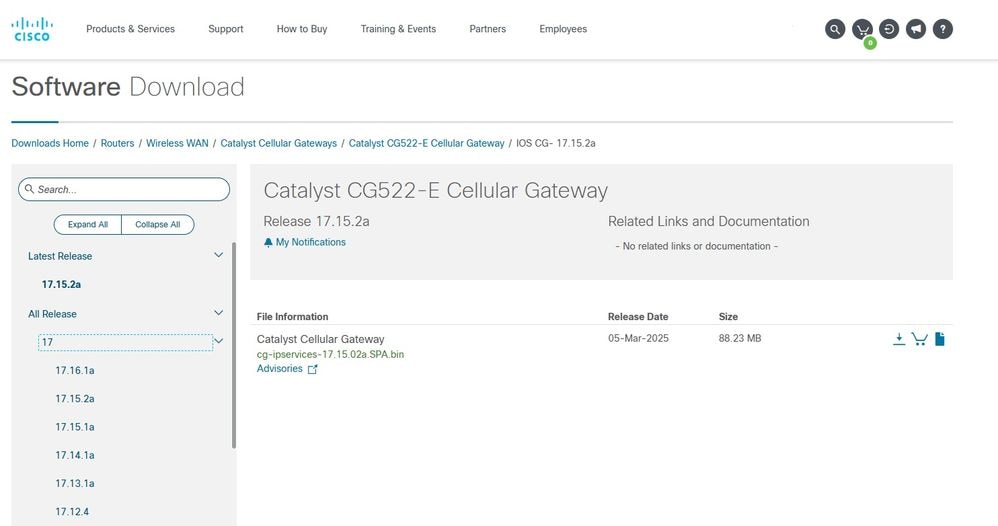 CGソフトウェア
CGソフトウェア
シスコのソフトウェアダウンロードWebサイトでは、セルラーゲートウェイに必要なOS(XEまたはCG)を選択できます。
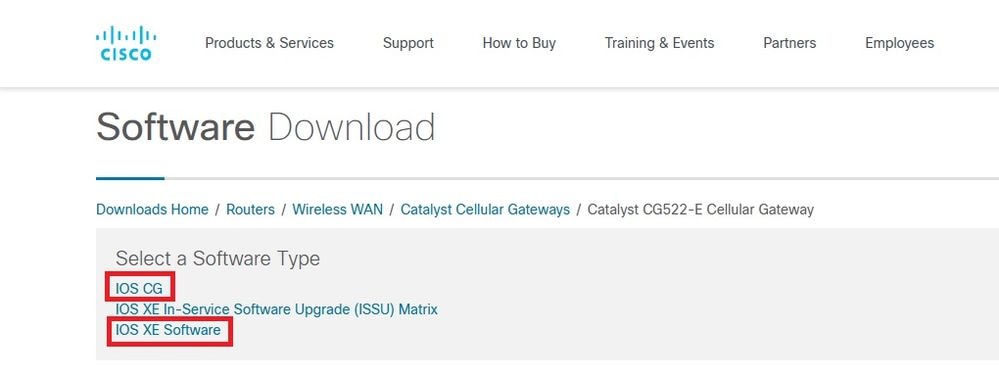 ソフトウェアのダウンロード
ソフトウェアのダウンロード

注:セルラーゲートウェイでは、IOS XEを使用してもIOS CGを使用してもコマンドは同じです。ただし、ルータで5G Pluggable Interface Module(PIM)を使用する場合は、一部のコマンドが異なります。
CG522でのファイルの管理
CGからルータやスイッチなどのネットワークデバイスにファイルをコピーしたり、その逆にルータやスイッチなどのネットワークデバイスからCGにファイルをコピーしたりできます。
パーソナルコンピュータやラップトップをtftpサーバとして使用してCGとの間でファイルをコピーすることはできません。
これは特に必要です。
- CG上のDMLOGを収集するため(CGから外部TFTPサーバにコピーする必要があるため)
- モデムファームウェアのバージョンをアップグレードするには、イメージファイルをCGにコピーする必要があります。
CG522からネットワークデバイスへのファイルのコピー
ステップ 1:デバイス間に通信があることを確認します。
CellularGateway# show gw-system:interface brief
ADMIN OPER
PORT INTERFACE IP ADDRESS STATUS STATUS DESCRIPTION
---------------------------------------------------------------------------------
0/0 GigabitEthernet 172.xxx.xxx.10 UP UP Gigabit Ethernet Interface
ADMIN OPER
PORT INTERFACE IP ADDRESS STATUS STATUS DESCRIPTION
--------------------------------------------------------------------
1/0 Cellular 10.xxx.xxx.xxx UP UP Cellular Interface
CellularGateway# gw-action:request ping 172.xxx.xxx.11
Success :172.xxx.xxx.11 (172.xxx.xxx.11): 56 data bytes
172.xxx.xxx.11 ping statistics
5 packets transmitted, 5 packets received, 0% packet loss round
trip min/avg/max = 0.725/1.010/2.000 ms
CellularGateway#
switch#show ip interface brief
Interface IP-Address OK? Method Status Protocol
Vlan1 unassigned YES NVRAM administratively down down
Vlan10 172.xxx.xxx.11 YES NVRAM up up
switch#ping 172.xxx.xxx.10
Type escape sequence to abort.
Sending 5, 100-byte ICMP Echos to 172.xxx.xxx.10, timeout is 2 seconds:
!!!!!
Success rate is 100 percent (5/5), round-trip min/avg/max = 1/1/3 ms
switch#
ステップ 2:ルータまたはスイッチで、CGからネットワークデバイスにファイルをコピーするコマンドを入力します。
switch#copy tftp://172.xx.xx.xx/test123.txt flash:
Destination filename [test123.txt]?
Accessing tftp://172.xx.xx.xx/test123.txt...
Loading test123.txt from 172.xx.xx.xx (via Vlan10): !
[OK - 132988 bytes]
132988 bytes copied in 1.901 secs (69957 bytes/sec)
switch#
ステップ 3:ファイルがネットワークデバイスに存在することを確認します。
switch#dir | in test
Directory of flash:/
580 -rwx 132988 Mar 12 2025 18:27:20 +00:00 test123.txt
122185728 bytes total (95322112 bytes free)
switch#
ネットワークデバイスからCG522へのファイルのコピー
ステップ 1:デバイス間に通信があることを確認します。
CellularGateway# show gw-system:interface brief
ADMIN OPER
PORT INTERFACE IP ADDRESS STATUS STATUS DESCRIPTION
---------------------------------------------------------------------------------
0/0 GigabitEthernet 172.xxx.xxx.10 UP UP Gigabit Ethernet Interface
ADMIN OPER
PORT INTERFACE IP ADDRESS STATUS STATUS DESCRIPTION
--------------------------------------------------------------------
1/0 Cellular 10.xxx.xxx.xxx UP UP Cellular Interface
CellularGateway# gw-action:request ping 172.xxx.xxx.11
Success :172.xxx.xxx.11 (172.xxx.xxx.11): 56 data bytes
172.xxx.xxx.11 ping statistics
5 packets transmitted, 5 packets received, 0% packet loss round
trip min/avg/max = 0.725/1.010/2.000 ms
CellularGateway#
switch#sh ip int br
Interface IP-Address OK? Method Status Protocol
Vlan1 unassigned YES NVRAM administratively down down
Vlan10 172.xxx.xxx.11 YES NVRAM up up
switch#ping 172.xxx.xxx.10
Type escape sequence to abort.
Sending 5, 100-byte ICMP Echos to 172.xxx.xxx.10, timeout is 2 seconds:
!!!!!
Success rate is 100 percent (5/5), round-trip min/avg/max = 1/1/3 ms
switch#
ステップ 2:ネットワークデバイスをtftpサーバとして設定し、CGにコピーするファイルを指定します。
switch#configure terminal
Enter configuration commands, one per line. End with CNTL/Z.
switch(config)#tftp-server flash:test.txt
ステップ 3:CGでコマンドを入力し、スイッチからファイルをダウンロードします。
CellularGateway # gw-action:request file download tftpip 172.xxx.xxx.11 filename test.txt
INFO: Accessing file test.txt from 172.xxx.xxx.11
INFO: Please wait while the file is being downloaded
% Total % Received % Xferd Average Speed Time Time Time Current
Dload Upload Total Spent Left Speed
100 885 0 885 0 0 237k 0 --:--:-- --:--:-- --:--:-- 237k
100 885 0 885 0 0 222k 0 --:--:-- --:--:-- --:--:-- 222k
file received /flash//test.txt size(Bytes): 885
ステップ 4:ファイルが正常にコピーされたことを確認します。
CellularGateway # gw-action:request file list
d--------- 4096 Apr 14 2022 fw_upgrade_sysinfo
-rw-r--r-- 885 Oct 10 22:00 test.txt
drwx------ 16384 Nov 11 2022 lost+found
drwxr-xr-x 4096 Sep 29 09:25 storage
drwxr-xr-x 4096 Nov 11 2022 tmp
CellularGateway #
ネットワークデバイスからCG内のフォルダへのファイルのコピー
モデムファームウェアのバージョンをアップグレードする必要がある場合は、ルータまたはスイッチからフラッシュのCGフォルダにイメージファイルをコピーする必要があります。
その場合、CG内の1つのコマンドのみでこのタスクを完了するオプションがあります。
「スイッチからCGへの切り替え」セクションのステップ1と2を実行し、CGで次のコマンドを入力します。
CellularGateway# gw-action:request file download tftpip 172.xxx.xxx.11 filename firmware_file.bin create_dir new_firm
INFO: Accessing file firmware_file.bin from 172.xxx.xxx.11
INFO: Please wait while the file is being downloaded
INFO: Created folder new_firm
% Total % Received % Xferd Average Speed Time Time Time Current
Dload Upload Total Spent Left Speed
100 885 0 885 0 0 190k 0 --:--:-- --:--:-- --:--:-- 190k
100 885 0 885 0 0 178k 0 --:--:-- --:--:-- --:--:-- 178k
file received /flash/new_firm/firmware_file.bin size(Bytes): 885
CellularGateway#
次に、目的のフォルダにファイルが正常にコピーされたことを確認します。
CellularGateway# gw-action:request file list new_firm
-rw-r--r-- 885 Oct 11 07:28 firmware_file.bin
CellularGateway#
モデムファームウェアのバージョンのアップグレード中は、フォルダ内にファームウェアイメージファイルだけがあることを確認します。他のファイルがある場合は、それらを削除する必要があります。
CellularGateway# gw-action:request file delete new_firm/firmware_file.bin
Removing File(s): new_firm/firmware_file.bin
CellularGateway#
次に、ファイルが削除されたことを確認します。
CellularGateway# gw-action:request file list new_firm
CellularGateway#
ファームウェアイメージファイルのみがフォルダに配置されたら、モデムファームウェアをアップグレードできます。

注:CGには独自のプロセスがあるため、このプロセスを使用してソフトウェアをアップグレードすることはできません。
ファイル転送が必要な場合の最も一般的なシナリオは、次の2つです。
- モデムファームウェアイメージファイルをCGにコピーしてアップグレードします。
- 詳細な分析を行うために、CGからdmlogsまたはその他のファイルをコピーします。

注:モデムファームウェアのダウングレードはサポートされていません。
このプロセスは、セルラーゲートウェイとの間でファイルを転送するために使用されますが、Cisco IOS®イメージファイルの転送には使用されないことに注意してください。ソフトウェアをアップグレードするためにイメージファイルをダウンロードするプロセスについては、 Cisco Cellularゲートウェイのソフトウェアアップグレードプロセス。
関連情報
Cisco Catalyst Cellularゲートウェイのリリースノート

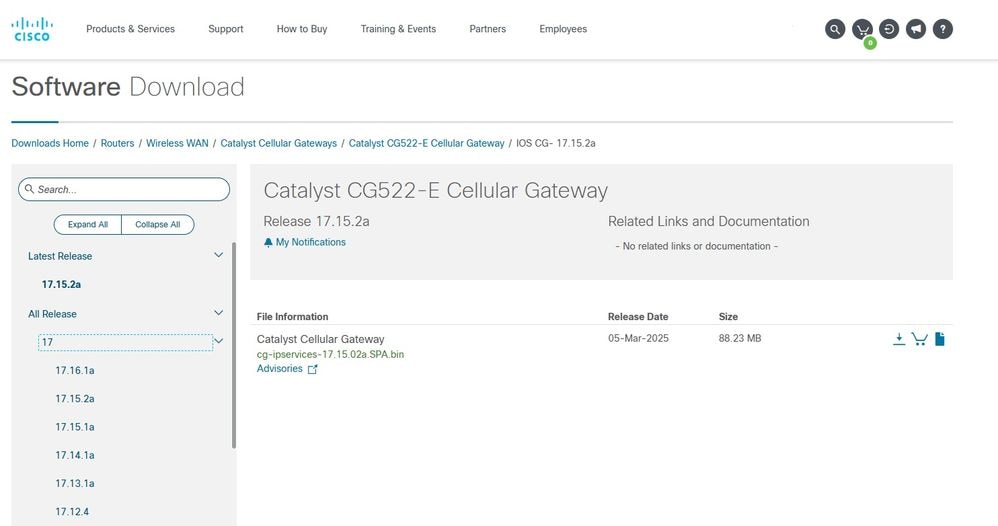
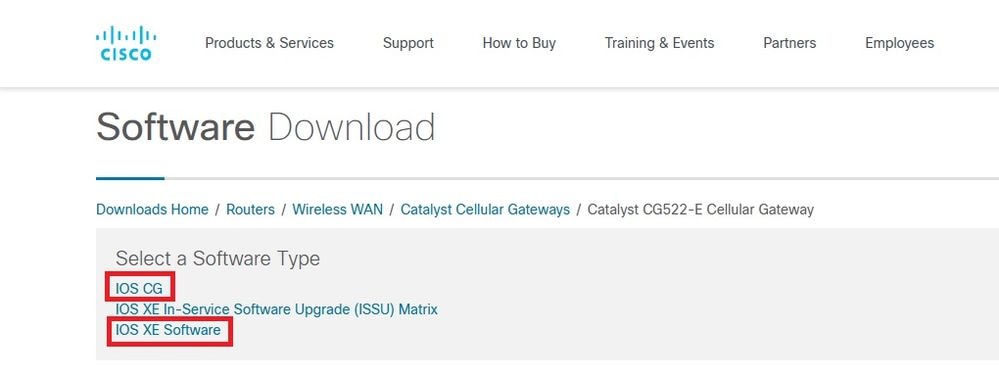

 フィードバック
フィードバック